森雀远程打印软件是一款能够轻松进行远程打印的软件。找不到好用的远程打印软件?来试试森雀远程打印软件吧。它支持跨LAN,不再受LAN限制,并且随时支持跨系统远程打印。操作非常简单。首先,您需要在主机端创建一个打印组,输入组名并加入密码以创建它。创建成功后,主机共享一台打印机,通过客户端加入创建的打印组,输入要搜索的名称,然后输入要加入的密码,最后可以使用Senque网络打印机进行打印。它非常易于使用,因此易于使用的软件,请下载并试用!
软件功能:
1.远程打印:跨区域打印和共享,不再局限于局域网
2.云服务支持:Senque购买了阿里云和腾讯云的长期服务支持,以确保稳定性和效率
3,用户行为:支持用户创建打印工作组,一旦建立,长期有效,避免了由于IP更改而无法找到打印机的问题
4.操作简单:在不同的Windows系统和不同的打印机驱动程序之间,您只需安装Senque打印,设置简单,即可轻松进行打印和共享
5.安全性和稳定性:提供强大而便捷的安全性策略,包括登录验证,打印工作组验证码,打印机搜索验证码,并防止陌生人添加和使用打印机
安装步骤:
1.下载Senque远程打印软件并直接打开exe文件
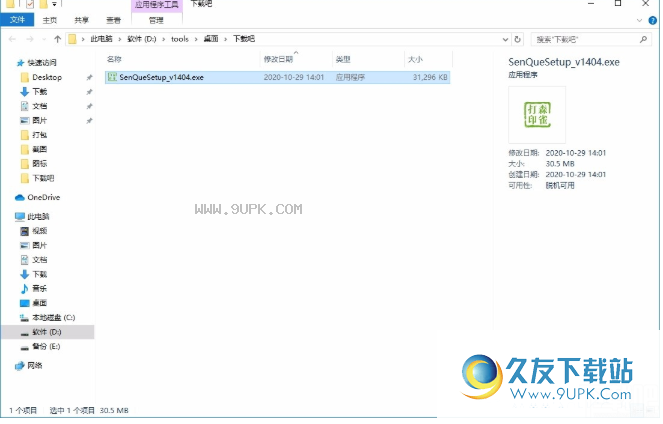
2.阅读用户协议,如果您同意,请在方框中打勾以同意上述条款,然后单击“下一步”。
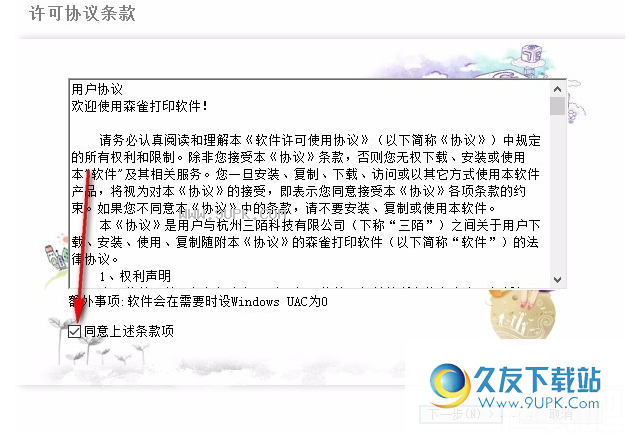
3.安装中,请耐心等待

4.安装成功,单击“完成”退出安装程序
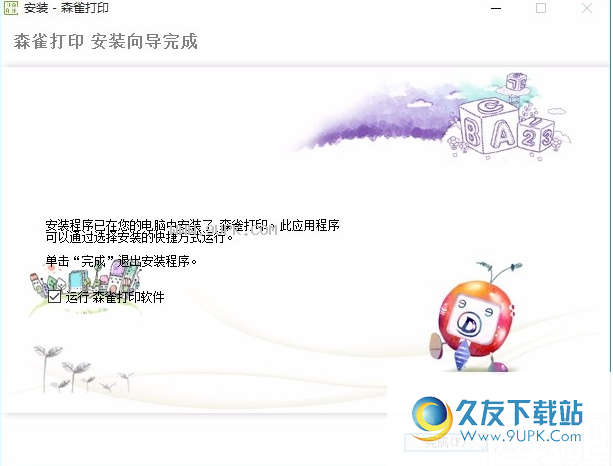
使用方法:
1.打开软件,提示登录,输入帐号和密码登录

2.主机A =连接到打印机的计算机,客户端B =使用共享打印机的计算机,A和B都需要注册不同的帐户并登录。当前,注册不必是真实的邮箱,例如,可以添加一组数字。也可以访问@ senque.com,但请注意不要添加一些英文符号,例如符号。密码用于以后检索密码。注册并登录后,进入软件界面。
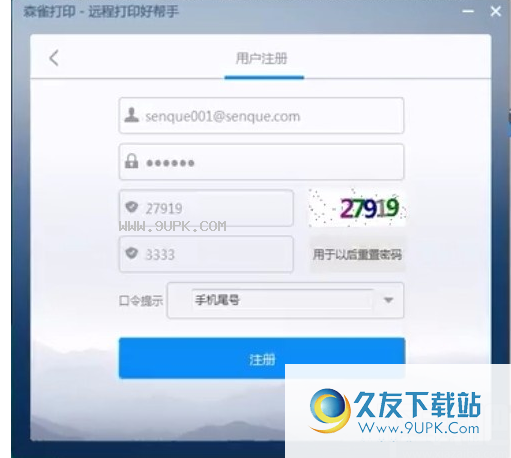
3,主持人A创建打印组
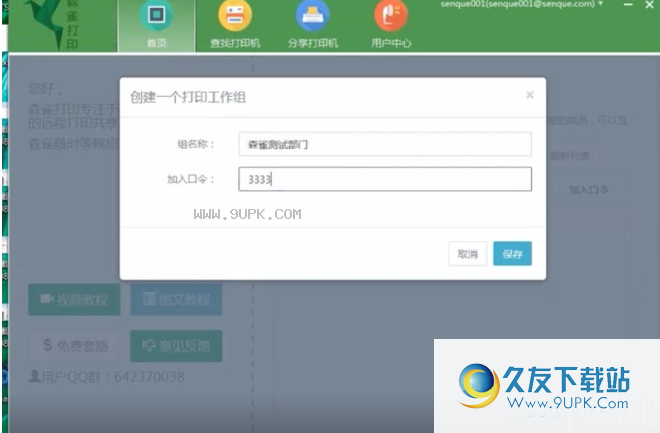
4,主机A共享一台打印机
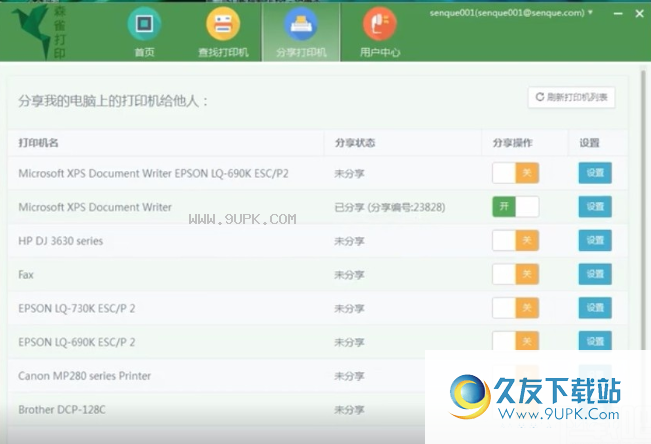
5,客户端B加入主机A的打印工作组,查找并设置共享打印机

6.客户端B尝试使用Senque网络打印机进行打印

软件特色:
支持创建打印工作组,输入组名并加入密码即可创建
成功创建之后,可以显示当前成员数和您的身份
同一打印组的成员可以使用彼此共享的打印机
支持共享功能,您可以将计算机上的打印机共享给其他人,还可以查看共享号
支持打印机搜索功能,可以快速搜索并加入打印工作组
成功加入后,您可以查看打印机编号,打印机名称,打印机帐户等。
可以自定义打印机属性,使用指定的属性进行打印
支持自定义设置纸张尺寸,支持横向打印
持自动方向识别和双向打印





















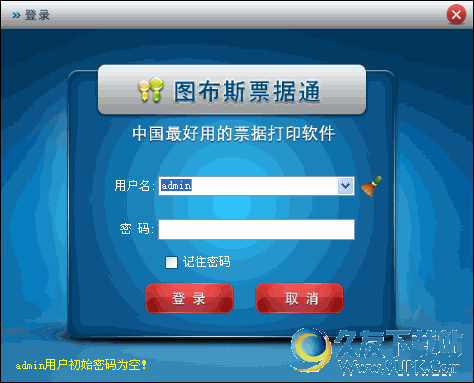





![XPS Removal Tool 3.0.3免安装最新版[删除XPS的打印机工具]](http://pic.9upk.com/soft/UploadPic/2013-5/20135239533315770.gif)
